Windows, MacOS 및 Android 용 웹 알림을 끄는 방법
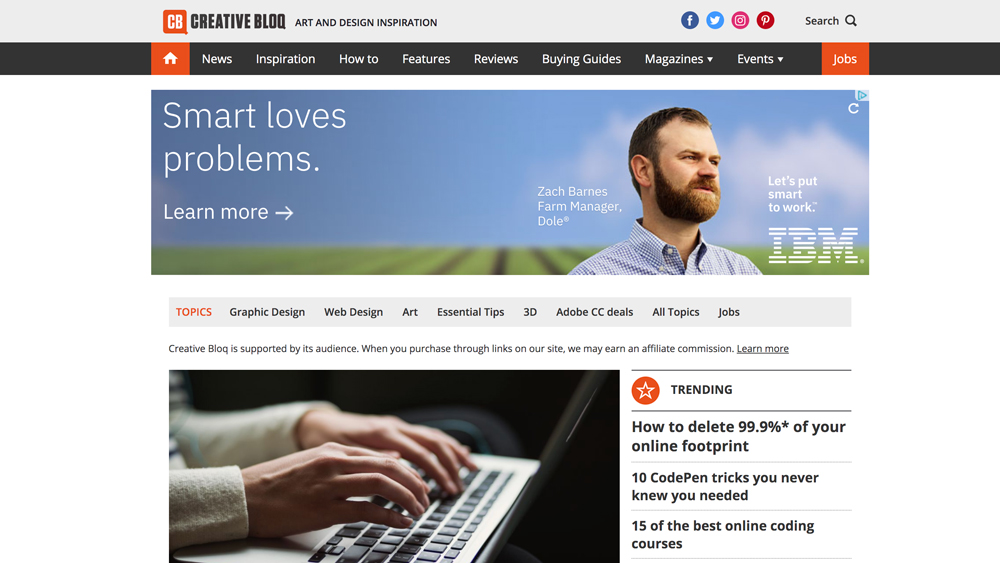
일반적인 웹 사용자 인 경우 정기적으로 방문하는 웹 사이트의 알림이 화면의 오른쪽 상단 모서리에 표시되지 않습니다. 모든 웹 사이트는 이들을 보낼 수있는 권한을 묻는 것을 요구하지만 "허용"을 누르기 때문에 그런 식으로 머물러야하는 것은 아닙니다. 당신의 마음을 바꾸어야하는데, 언제든지 웹 알림을 끄거나 중지 할 수 있습니다.
Creative Bloq의 푸시 알림은 최신 디자인 산업 뉴스 및 트렌드의 맨 위에 계속 유지되는 좋은 방법이지만, 우리는 당신이 그들을 받고 싶지 않을 수도 있음을 인식하고 이해합니다. 그래서 우리는 당신이 원할 때마다 Google 크롬, Firefox, Microsoft Edge 및 Safari에 대한 알림을 비활성화하는 데 도움이되는이 기사를 함께 사용해야합니다.
참고 : iPhone 및 iPads는 자동으로 웹 알림을 방지하므로 휴대용 Apple 장치를 사용하는 사람은 이들을 비활성화하는 것에 대해 걱정할 필요가 없습니다.
Google 크롬에서 웹 알림을 끄는 방법
기기의 Google 크롬을 열고 다음 단계를 수행하십시오. 브라우저 자체의 오른쪽 상단 모서리에있는 세 개의 수직 도트를 클릭하면 드롭 다운 메뉴에서 '설정'탭으로 가십시오. '고급'으로 아래로 스크롤하고 '개인 정보 및 보안'에서 '콘텐츠 설정'섹션을 열어 라.
- '설정'을 엽니 다 (브라우저의 오른쪽 상단에있는 세 가지 수직 점을 통해 찾기)
- '고급'으로 스크롤하십시오.
- '개인 정보 보호'에서 '콘텐츠 설정'섹션을 엽니 다.
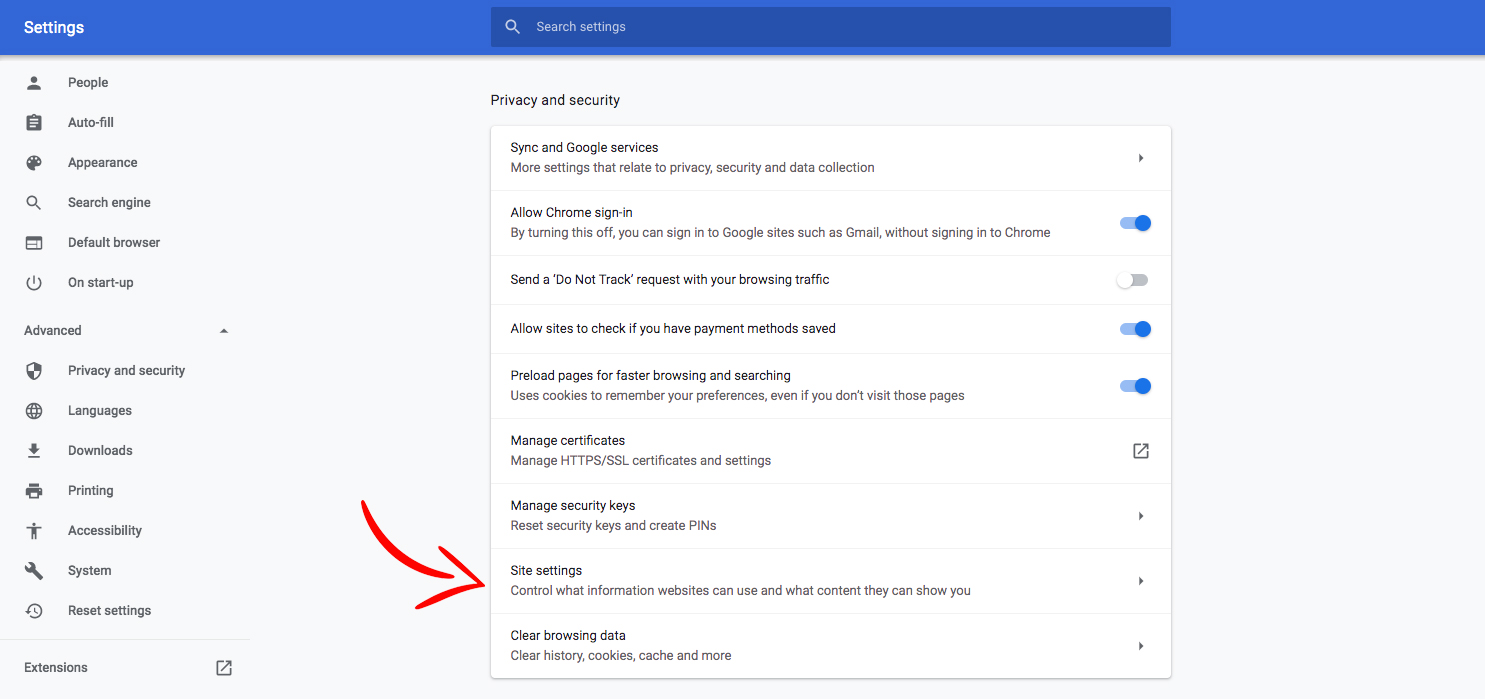
여기에서 '알림'탭을 찾을 수 있으며,이를 클릭 할 때 웹 알림을 보내는 모든 사이트를 모두 밝히고 웹 알림을 보내지 못합니다.
사이트를 차단하려면 '허용'섹션 아래의 이름 옆에있는 세 가지 수직 도트를 클릭하기 만하면됩니다. 제거 옵션을 선택하는 것은 문제의 웹 사이트가 다음 번에 방문 할 때 웹 알림을 다시 활성화하려는 경우, 맨손으로 맨손으로 사용할 수 있는지 물어볼 수 있습니다.
그리고 그들을 다시 켜고 싶다면? 위의 동일한 단계를 수행하지만 블록을 타격하는 대신 허용을 클릭하십시오.
모든 설정 변경 사항은 Chrome 계정에 적용되므로 개별 장치를 업데이트하는 것에 대해 걱정할 필요가 없습니다 (각 브라우저 로그인을 사용하는 한).
Firefox에서 웹 알림을 끄십시오 (PC, Mac, Android)
Firefox가 브라우저이고 Mac 또는 PC를 사용하는 경우 알림을 해제하는 가장 쉬운 방법은 입력하여 입력합니다. 정보 : 환경 설정 # 개인 정보 브라우저의 맨 위에있는 URL 상자에 직접
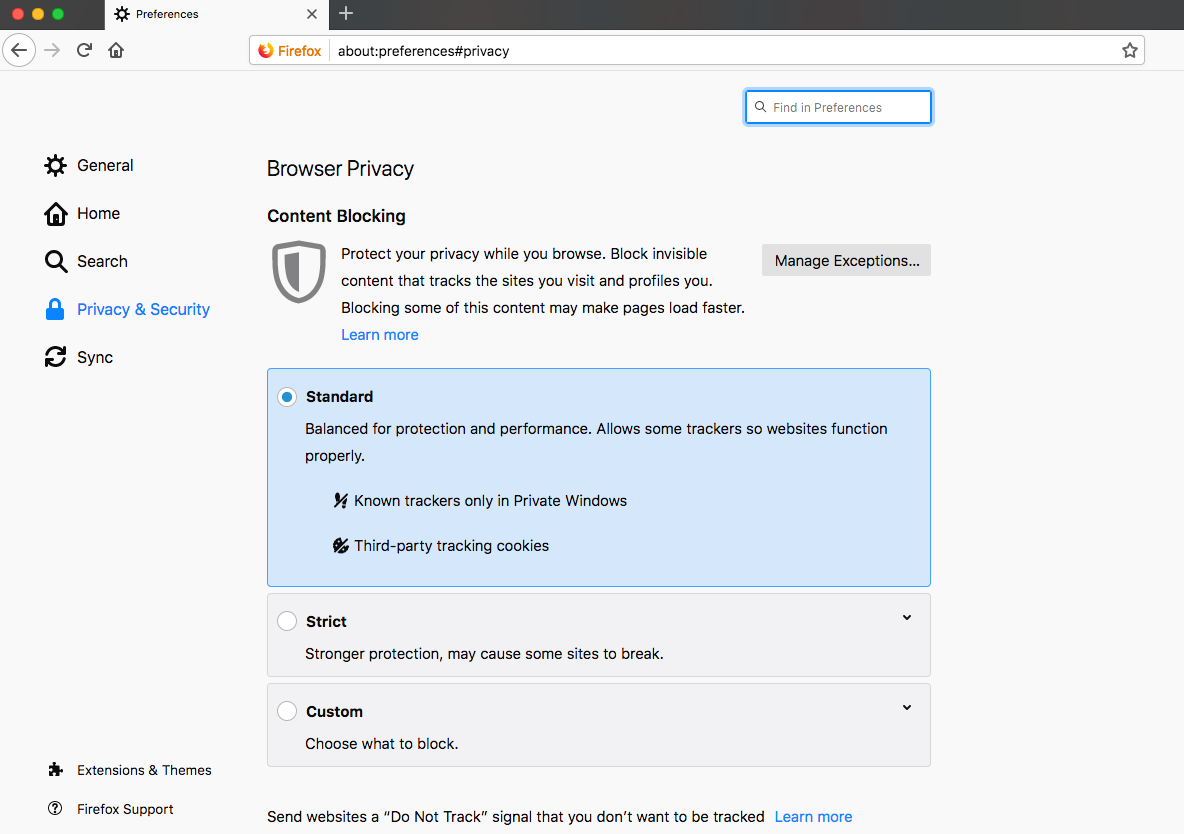
다음 단계를 수행하십시오.
- '권한'으로 스크롤하십시오.
- 그런 다음 '알림'을 클릭하고 '설정'을 클릭하십시오.
- 여기서 맨 아래에 저장 설정을 눌러 눌려 전에 브라우저가없는 팝업을 보내지 못하도록 허용하고 차단하는 사이트를 편집 할 수 있습니다.
전화로 파이어 폭스는 알림을 중지하려는 웹 사이트로 직접 향하고 있습니다. 왼쪽 상단 모서리에서 자물쇠를 찾으려면 클릭하면 '사이트 설정 편집'이 나타납니다. 이를 누르면 오른쪽에있는 확인란이있는 '알림'옵션이 표시됩니다. 이 창의 아래쪽의 '지우기'버튼을 클릭하면 수신 거부가됩니다.
Microsoft Edge (PC)에서 웹 알림 끄기
Microsoft Edge 사용자 인 경우 오른쪽 상단의 세 개의 수평 도트를 통해 Edge Edge 섹션 (기본 메뉴)에 액세스해야합니다. 여기서 'Notification'옵션이있는 '고급 설정보기'옵션을 참조하십시오.
여기서 웹 알림에서 수신 거래를 포함하여 각 페이지에서 Microsoft Edge 브라우저에서 수행 할 수있는 작업을 제어하려면 '웹 사이트 사용 권한'을 클릭해야합니다.
Safari (Mac)에서 웹 알림 끄기
Safari, 다시는 조금 다릅니다.이 브라우저를 사용하면 Safari 환경 설정을 열고 화면 상단을 따라 '웹 사이트'옵션을 찾아야합니다.이 왼쪽 목록 에서이 항목을 클릭하면 '알림'을 찾을 수 있습니다.여기에서 모든 사이트가 가입 한 모든 사이트를 찾을 수 있으며 각 옆에있는 드롭 다운 메뉴에서 허용 또는 거부를 확인할 수 있습니다.
어떻게 - 가장 인기있는 기사
8 개의 최첨단 CSS 특징 (및 이들을 사용하는 방법)
어떻게 Sep 15, 2025(이미지 크레디트 : 게티 이미지) CSS는 끊임없이 진화하고 있으며 웹 디자이너의 도구 세..
반응적이고 디바이스 - 불가지론 형태를 설계하는 방법
어떻게 Sep 15, 2025가입 흐름이든 다중 뷰 스테퍼이든, 양식은 디지털 제품 설계의 가장 중요한 구성 요소 중 하나이..
스티치 및 복합 재료 360 영상
어떻게 Sep 15, 2025그를 추가로 [삼] 카라 VR 플러그인 누크에게 우리는 이제 360 영상을 꿰매고 합성하기 위해 우리의 처분에 강력한 도구를 가지고 있습�..
창조적 인 디자인 요약을 이행하는 비밀
어떻게 Sep 15, 2025내 교사 중 한 명이 한 번 펜과 종이 였을 때의 나머지 부분은 아무 것도 없었던 것에 대해 그가 나머지 그의 삶을 위해 감옥에 잠겼다면 그가 소..
카테고리
- AI & 머신 러닝
- Airpods
- 아마존
- Amazon Alexa & Amazon Echo
- Amazon Alexa & Amazon Echo
- Amazon Fire TV
- Amazon Prime 비디오
- 안드로이드
- Android 휴대 전화 및 정제
- 안드로이드 폰 및 태블릿
- 안드로이드 TV
- Apple
- Apple App Store
- Apple Homekit & Apple Homepod
- Apple Music
- Apple TV
- Apple Watch
- Apps & Web Apps
- 앱 및 웹 앱
- 오디오
- 크롬 북 및 크롬 OS
- 크롬 북 및 크롬 OS
- Chromecast
- Cloud & Internet
- 클라우드 및 인터넷
- 클라우드와 인터넷
- 컴퓨터 하드웨어
- 컴퓨터 기록
- 코드 절단 및 스트리밍
- 코드 절단 및 스트리밍
- Disord
- 디즈니 +
- DIY
- 전기 자동차
- Ereaders
- 골자
- 설명 자
- 페이스 북
- 노름
- 일반
- Gmail
- Google 어시스턴트 및 Google Nest
- Google Assistant & Google Nest
- Google 크롬
- Google 문서 도구
- Google 드라이브
- Google지도
- Google Play 스토어
- Google Sheets
- Google 슬라이드
- Google TV
- 하드웨어
- HBO MAX
- 어떻게
- HULU
- 인터넷 속어 & 약어
- IPhone & IPad
- Kindle
- 리눅스
- MAC
- 유지 관리 및 최적화
- Microsoft Edge
- Microsoft Excel
- Microsoft Office
- Microsoft Outlook
- Microsoft PowerPoint
- Microsoft 팀
- Microsoft Word
- Mozilla Firefox
- Netflix
- 닌텐도 스위치
- Paramount +
- PC 게임
- 공작
- 사진
- Photoshop
- 플레이 스테이션
- 개인 정보 보호 및 보안
- 개인 정보 및 보안
- 개인 정보 보호 및 보안
- 제품 반환
- 프로그램 작성
- 라스베리 PI
- 레딧
- Roku
- 사파리
- 삼성 전화 및 정제
- 삼성 전화기 및 태블릿
- 여유
- 스마트 홈
- Snapchat
- 소셜 미디어
- 공간
- Spotify
- 틴더
- 문제 해결
- TV
- 트위터
- 비디오 게임
- 가상 현실
- VPNS
- 웹 브라우저
- WIFI 및 라우터
- Wi -Fi & 라우터
- Windows
- Windows 10
- Windows 11
- Windows 7
- Xbox
- YouTube & YouTube TV
- YouTube 및 YouTube TV
- 줌
- 설명자